Energia pod kontrolą

Laptopy zużywają mniej prądu, za to w ich przypadku jeszcze bardziej trzeba pilnować oszczędności. Czas pracy na baterii może skrócić się nawet o połowę, jeżeli procesor pracuje z najwyższą częstotliwością, a jasność ekranu ustawiona jest na maksimum. Aby zmniejszyć wysokość rachunków za energię elektryczną, trzeba pamiętać, by wyłączać, a przynajmniej hibernować nieużywany sprzęt. Jeżeli nie jest potrzebna maksymalna wydajność, warto zmniejszyć jasność monitora lub wyłączyć dysk twardy. Z pomocą przychodzą wbudowane w system Windows mechanizmy zarządzania energią. Prawidłowo skonfigurowane, zajmą się wszystkim automatycznie.
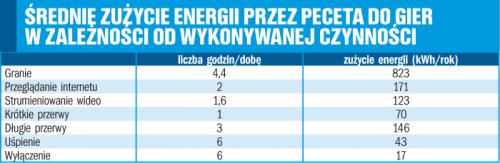
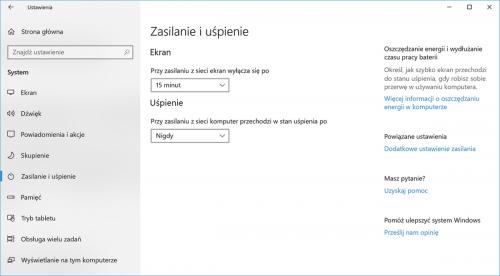
Nieużywany komputer powinien być wyłączany bądź przynajmniej usypiany. Pozwoli to zaoszczędzić sporo energii. Kliknij przycisk startowy, wybierz Ustawienia i kategorię System. Otwórz grupę Zasilanie i uśpienie. Użyj list Ekran oraz Uśpienie i ustaw na nich czas bezczynności, po jakim komputer ma wyłączyć ekran i po jakim ma zostać uśpiony.
W przypadku laptopa inne ustawienia są przy zasilaniu bateryjnym i inne, gdy komputer podłączony jest do sieci elektrycznej.
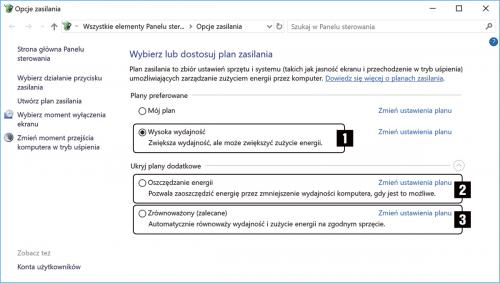
Wywołaj okno ustawień i przejdź do strony konfiguracyjnej zasilania. Kliknij łącze Dodatkowe ustawienia zasilania. Otworzy się tradycyjny panel sterowania. Możesz wybrać jeden ze zdefiniowanych wstępnie planów zasilania. W zależności od potrzeb może to być na przykład Wysoka wydajność (1), która potrzebna jest choćby podczas grania. Może to być też konfiguracja Oszczędzanie energii (2), która będzie idealna podczas bateryjnej pracy na laptopie. W pozostałych przypadkach najlepiej wybrać plan Zrównoważony (zalecane) (3). Wyboru dokonuje się, zaznaczając odpowiednie pole w sekcji Plany preferowane. Jeżeli jakiś plan jest niewidoczny, rozwiń najpierw sekcję Pokaż plany dodatkowe.






